1.创建钉钉后台自定义应用
安装了钉钉后,配置钉钉前需要先在钉钉开发者平台创建自定义应用。
1)使用管理员账号登录钉钉开发者平台(https://open-dev.dingtalk.com/)
2)在顶部导航点击应用开发,在下方小程序中点击“创建应用”,如下图所示:
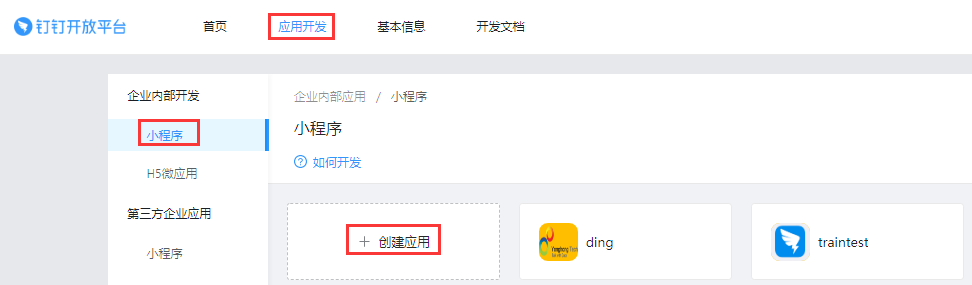
3)按照要求填写应用基本信息,包括应用名称、应用Logo、应用简介,开发方式选择企业内部自主开发,开发模式选择开发应用,开发应用类型选择小程序,服务器出口IP为企业公网IP,全部填写无误后完成创建,进入应用信息页面:
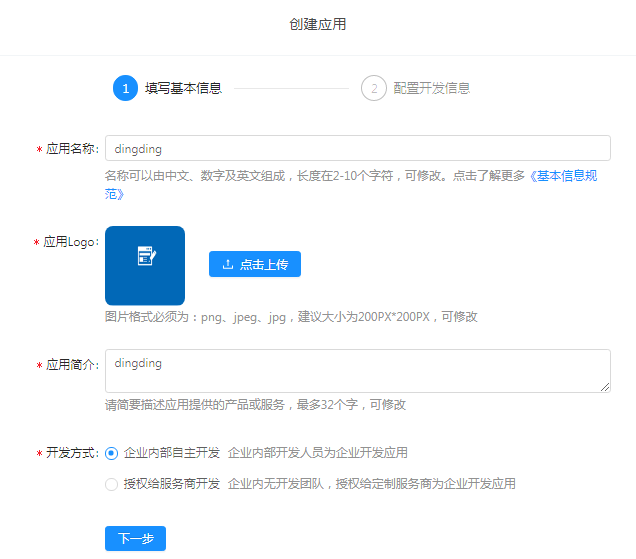
4)点击人员设置,按实际添加人员。
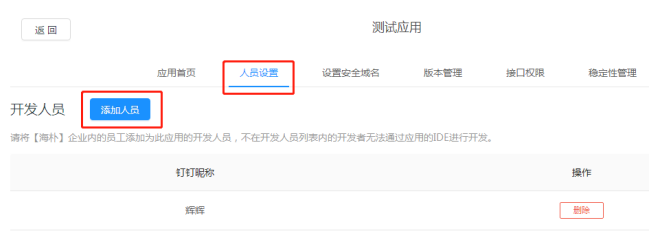
5)点击设置安全域名,添加服务器 IP 到 webview 安全域名。
➢注意:“HTTP 安全域名”和“Webview 安全域名”都需要添加。
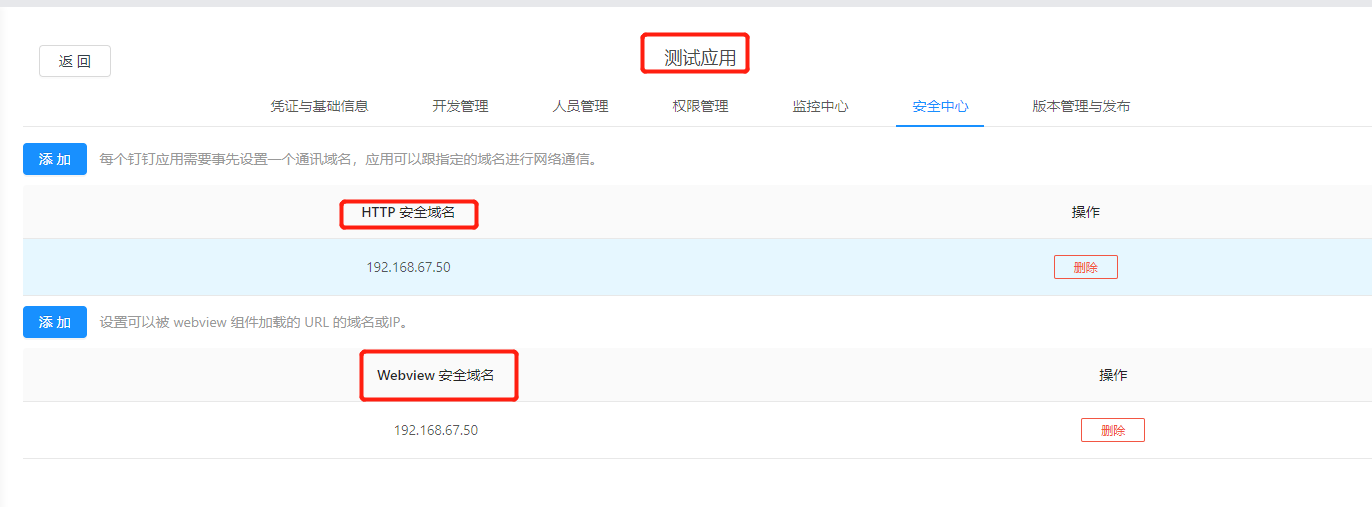
6)点击接口权限,开通应用的“通讯录只读权限”、“手机号码信息”和“邮箱等个人信息”权限,以及“身份验证”和“消息通知”权限。
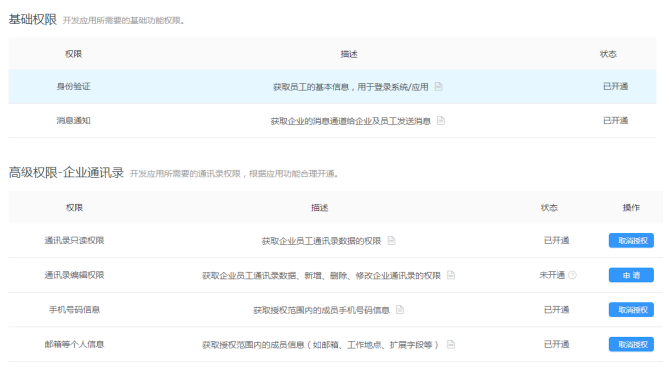
7)在接口权限页面下方找到权限范围,根据实际情况配置应用范围为全部员工或者部分员工,开发者只能管理权限范围内用户(包括拉取通讯录)。
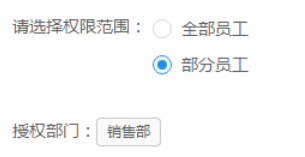
8)下载应用并使用钉钉开发者工具上传在永洪中下载好的应用,见:下载钉钉应用并上传到钉钉后台;
9)点击版本管理,在页面下方找到开发版本,点击发布;

➢注意:在版本管理中,根据实际情况配置应用范围为全部员工、部分员工或者管理员,只有权限范围内的钉钉用户,才能使用该应用;
2.应用信息配置
通过管理系统-企业应用配置-钉钉配置可进入钉钉配置界面。

可配置的应用信息如下:
•名称:钉钉应用的名称,必填项。
•CorpID:每个企业都拥有唯一的CorpID。此信息可在【钉钉开放平台>首页】获取,必填项。
•appKey:在【钉钉开放平台>应用开发(点击应用图标)>应用信息】中获取,必填项。
•应用serect:即应用的secret,在【钉钉开放平台>应用开发(点击应用图标)>应用信息】中获取,必填项。
•agentID:每个应用都有唯一的agentid。在【钉钉开放平台>应用开发(点击应用图标)>应用信息】中获取,必填项。
3.通讯录配置和同步

点击同步按钮可手动进行同步,进行一次全量拉取,钉钉中的邮箱或手机号与永洪产品的邮箱或手机号相同时,会匹配成功。否则会匹配失败。
拉取不到的通讯录字段显示为空。已经匹配成功的钉钉成员,无需再次检测。
同步后,人员列表分为匹配失败列表和匹配成功列表,由tab切换,均按照钉钉成员名字首字母字母表顺序排列。
点击同步设置,弹出同步设置弹窗:
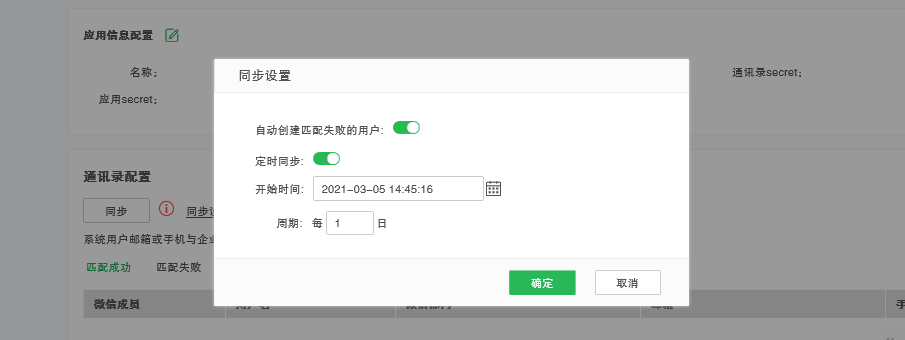
同步设置说明如下:
•自动创建匹配失败的用户:默认为开启,开启后如果同步时匹配失败,该钉钉成员在系统中不存在,则会自动创建该用户并匹配。
•定时同步:默认为关闭,改为开启后,页面上才会出现开始时间和周期,在自动同步周期内,仍可随意手动同步。
•在添加定时同步后,在左侧增加标识图标,鼠标移过去出提示信息。未自动同步时,图标为灰色,同步结果内容为空。如果本次同步成功,图标为绿色,同步结果显示:同步成功。如果本次同步失败,图标为红色,同步结果显示具体的失败错误。
4.1 下载钉钉应用
1)进入企业应用配置—钉钉配置;
2)输入服务器地址,如下图所示;

3) 点击下载,会将服务器地址自动添加进应用中;
4)将下载的应用解压。
4.2 上传应用到钉钉开发者工具
1)安装并打开钉钉开发者工具(https://open-doc.dingtalk.com/microapp/kn6zg7/zunrdk),点击打开项目,选择上面下载的解压包。
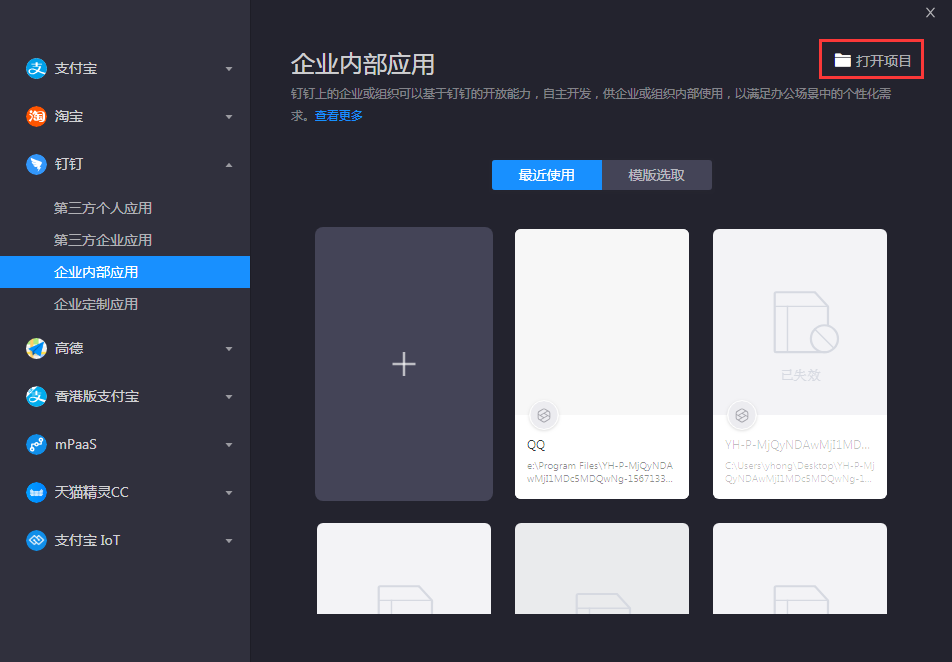
2)选择钉钉企业内部应用,使用钉钉扫码登录开发工具;
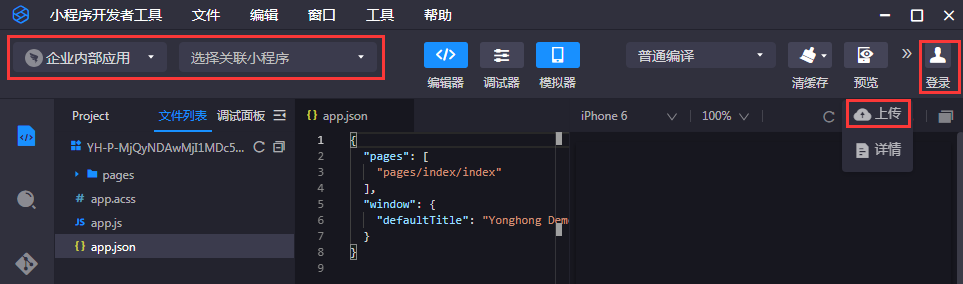
3)关联在钉钉上创建的小程序,创建钉钉小程序见:在钉钉后台创建自定义应用。
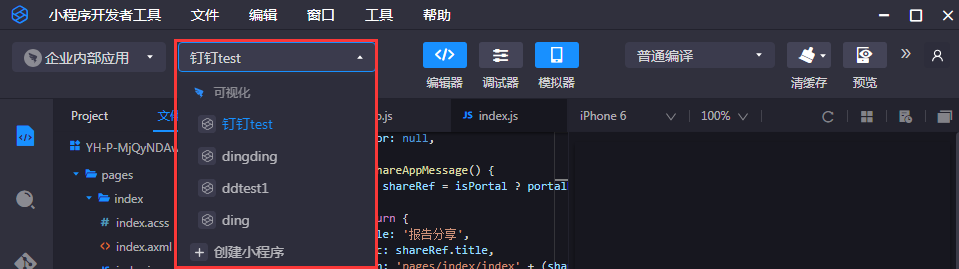
4)编订本次版本的编号,点击上传。
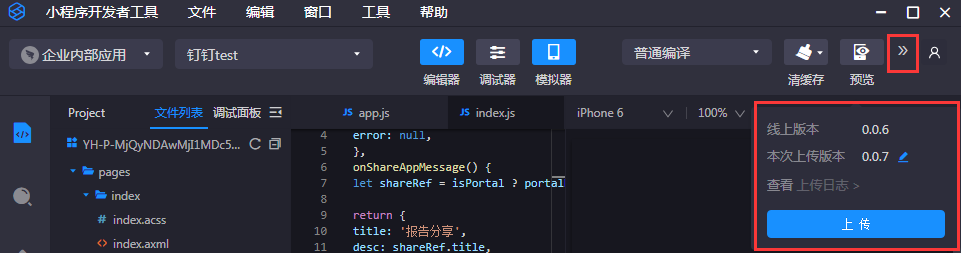
5.单点登录配置
钉钉单点登录配置步骤如下:
1)Yonghong/tomcat/webapps/bi/WEB-INF/web.xml 配置Servlet(配置单点登录的拦截器。拦截产品请求, 先进行单点登录的逻辑。 )
需要添加的内容:
<!-- sso filter start -->
<filter>
<filter-name>DingTalkSSOFilter</filter-name>
<filter-class>g5.sv.standardsso.DingTalkSSOFilter</filter-class>
</filter>
<filter-mapping>
<filter-name>DingTalkSSOFilter</filter-name>
<servlet-name>ViewerServlet</servlet-name>
</filter-mapping>
<!-- sso filter end -->
2)配置完重启产品。